OpenWrt: Configurar DDNS
2018-05-03
Índice
Anteriormente ya he escrito sobre la necesidad de tener tu propio nombre de dominio a travós de uno de los muchos servicios gratuitos que hay.
OpenWrt ofrece la posibilidad de configurar el router para que según se vaya actualizando nuestra dirección IP pública, esta sea reenviada a uno de estos servicios de DDNS gratuitos y gracias al paquete dns-scripts podemos hacerlo de una forma muy fácil.
Instalación
Además de dns-scripts, instalamos los paquetes necesarios para poder administrar DDNS a travós de la interfaz LuCI.
opkg update
opkg install ddns-scripts luci-app-ddns luci-i18n-ddns-es
Tras la instalación, tendremos una nueva opción dentro del menú Servicios.
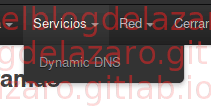
Automáticamente se generan dos configuraciones a modo de ejemplo, las podemos borrar.
Configuración
Para crear una nuevo servicio para DDNS pondremos un nombre descriptivo y pulsamos en Añadir
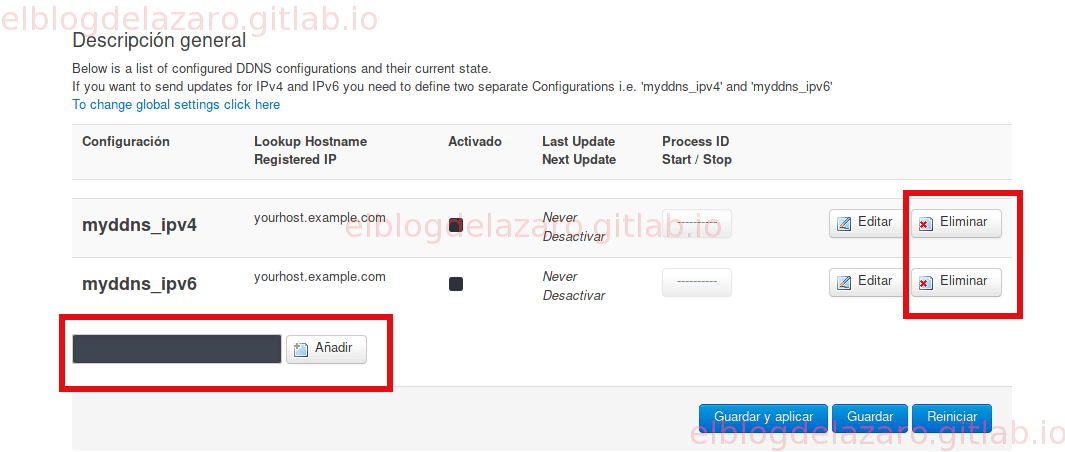
Si el proveedor de DDNS elegido soporta IPv4 e IPv6 crearemos dos plantillas, una para cada protocolo.
- Si queremos que el servicio se inicie automáticamente despuós de arrancar el router marcamos la casilla Activado
- En Domain ponemos el FQDN que tengamos configurado en nuestro proveedor de DDNS, por ejemplo, elblogdelarazo.duckdns.org
- Seleccionamos el protocolo IPv4, posteriormente configuraremos otra para IPv6
- En el desplegable seleccionamos el proveedor que utilicemos, en mi caso duckdns
- Pulsamos en el botón Change provider
- Marcamos Use HTTP Secure
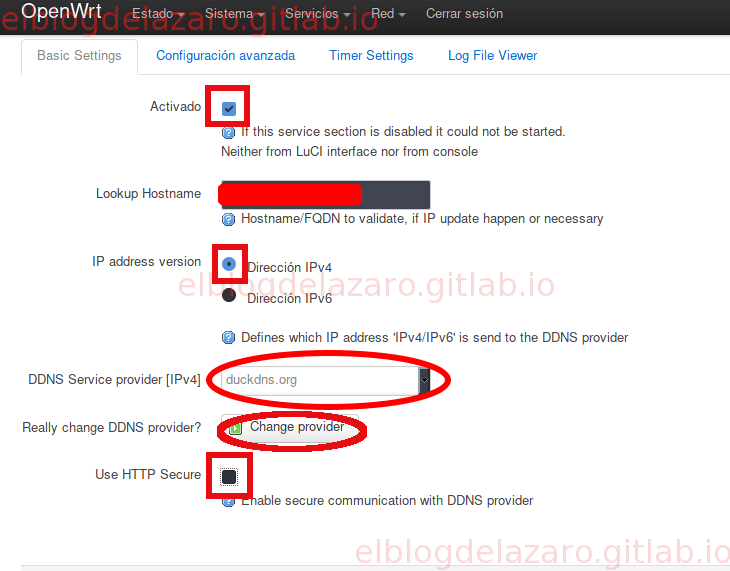
En el campo Contraseña para duckdns pondremos el token de nuestra cuenta
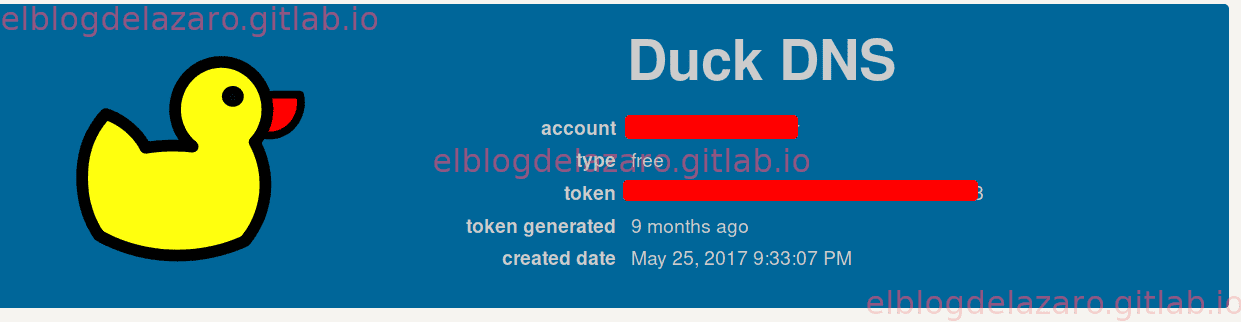
Si seguiste esta guia deberías de tener instalados los certificados en el router, los vamos a necesitar para poder hacer las peticiones mediante HTTPS. Los certificados se guardan en /etc/ssl/certs
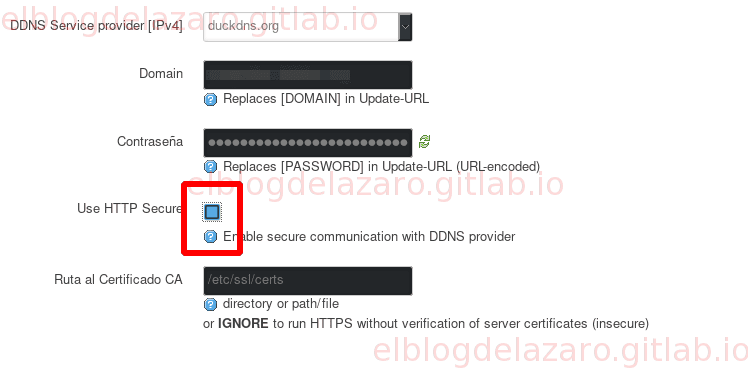
En la pestaña Time Settings podemos configurar el intervalo de actualización de la comprobación del cambio de IP
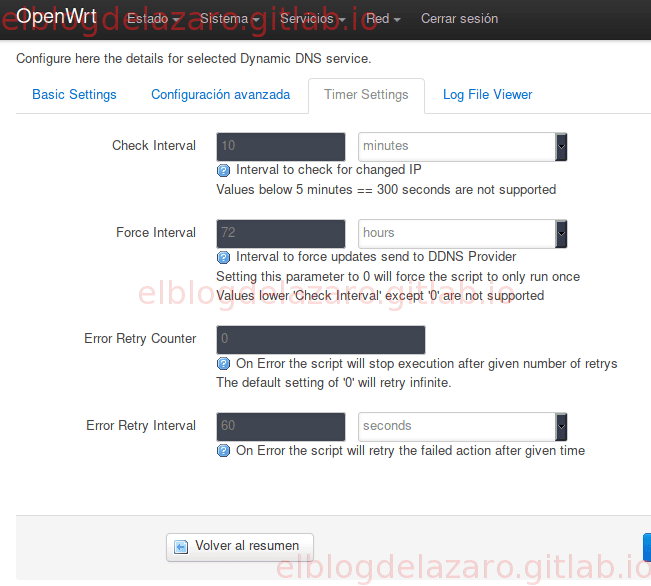
Para IPv6 seguiremos los mismos pasos que antes, pero ahora eligiendo IPv6
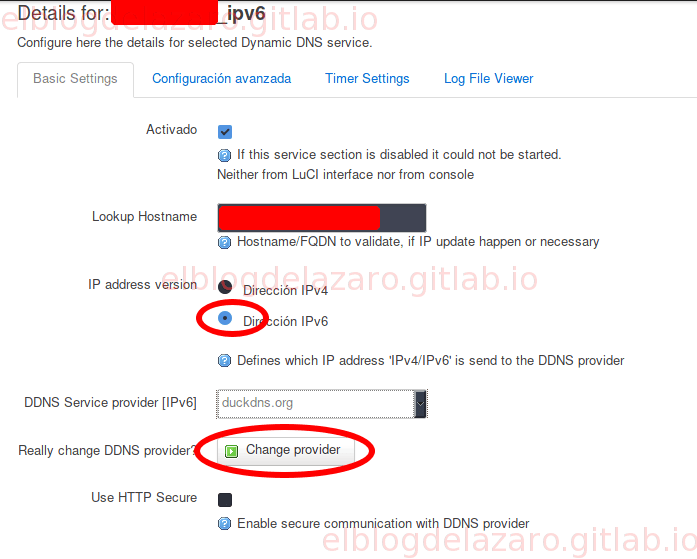
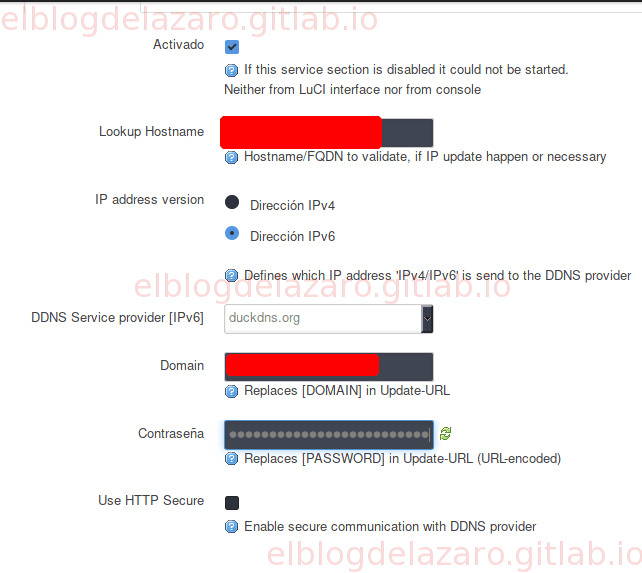
Para finalizar simplemente pulsamos en el botón Arrancar para que se inicie la actualización con el servidor DDNS que tengamos configurado.
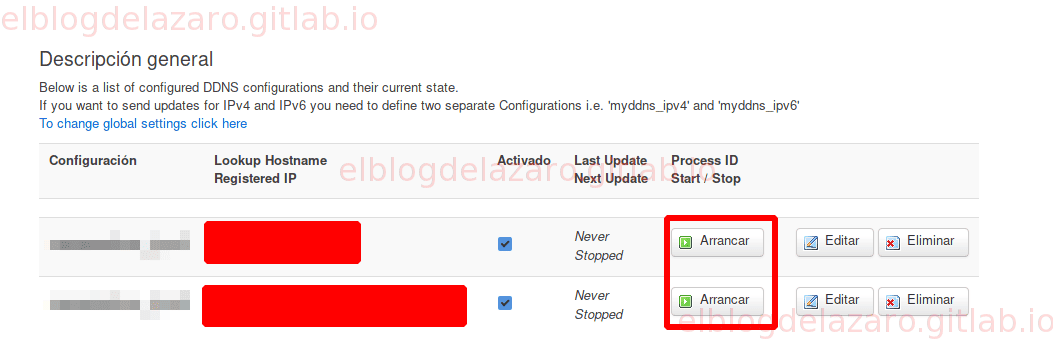
Podemos ver la ultima vez que hubo una actualización y para cuando esta prevista la próxima actualización.
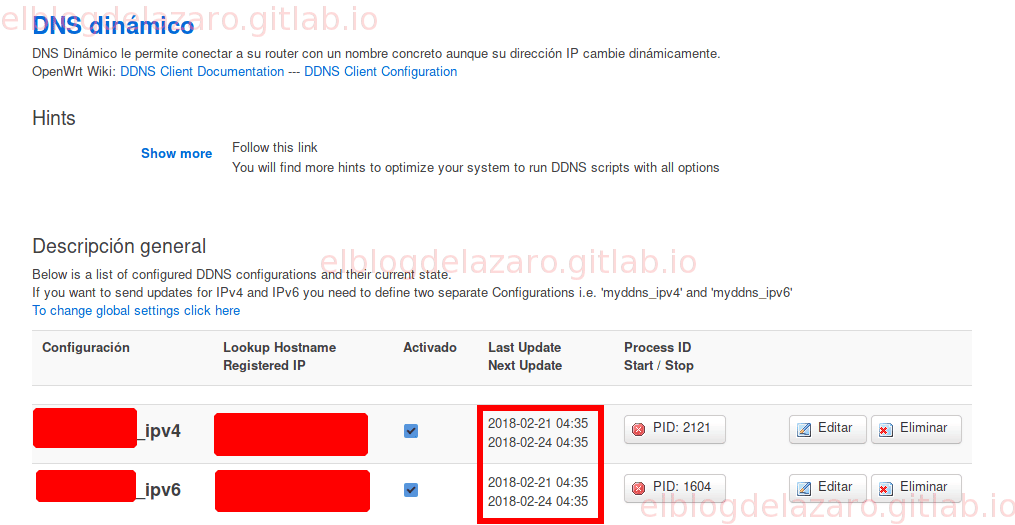
Tambión podemos ver en el log que todo ha ido bien o por el contrario ha habido algún error
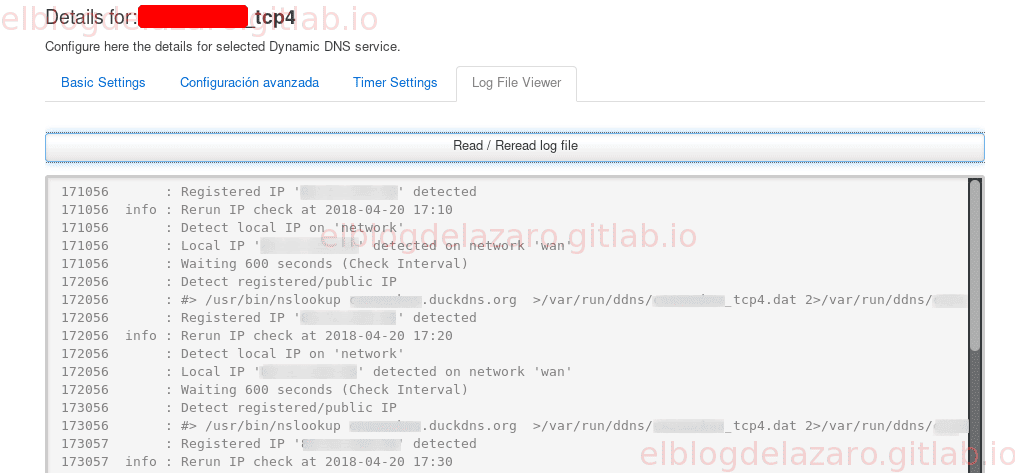
Espero que te haya gustado, pasa un buen día. 🐧